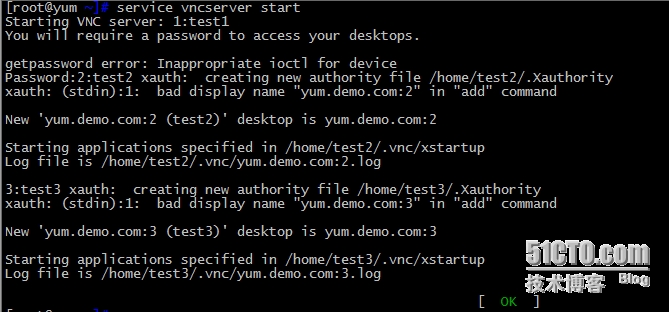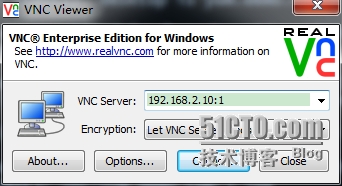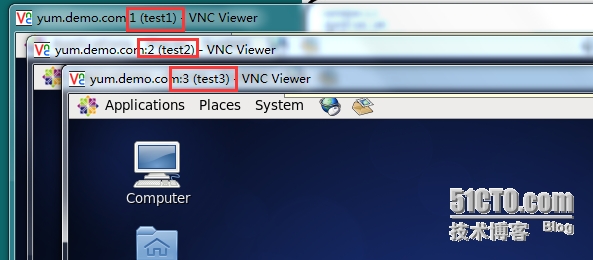本文前提:系统已安装好gnome桌面,如果没有请执行下面的命令安装即可。
|
|
yum groupinstall "Desktop" "X Window System" -y
|
安装VNC服务端
|
|
yum install tigervnc-server -y
|
添加3个账户test1 test2 test3,供VNC访问测试。
分别切换到这几个账户下,执行vncpasswd命令,生成VNC访问用的密码,这里演示就设置为11111、222222、333333
在root账户下执行一次vncserver & 稍等片刻,系统有如下提示:

vi .vnc/xstartup 修改内容。
unset SESSION_MANAGER #如果被注释掉,请取消该行的注释
unset DBUS_SESSION_BUS_ADDRESS #如果被注释掉,请取消该行的注释
gnome-session & #最后一行修改成gnome-session &
|
复制相关的配置文件:
cp .vnc/xstartup /home/test1/.vnc/
cp .vnc/xstartup /home/test2/.vnc/
cp .vnc/xstartup /home/test3/.vnc/
|
vi /etc/sysconfig/vncservers ,修改成如下所示:
VNCSERVERS="1:test1 2:test2 3:test3"
VNCSERVERARGS[1]="-geometry 800x600"
VNCSERVERARGS[2]="-geometry 1024x768"
VNCSERVERARGS[3]="-geometry 800x600"
|
启动vncserver服务
service vncserver start
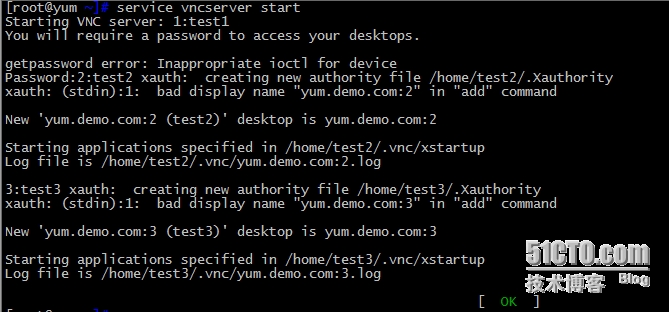
使用VNC Viewer连接VNC服务器测试:
分别连接192.168.2.10:1、192.168.2.10:2、192.168.2.10:3,并输入上面步骤中生成的密码11111 22222 33333。
结果如下图所示:
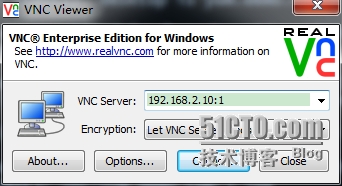
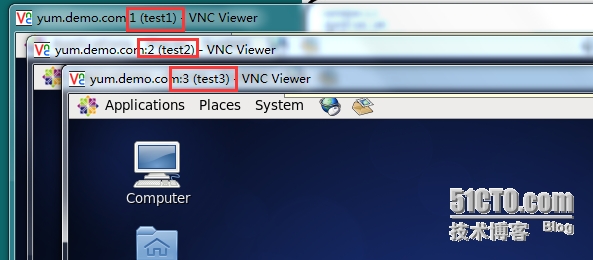
补充:
设置vncserver开机启动
|
|
chkconfig --level 35 vncserver on
|
查看启动哪些VNC进程,及其相应的桌面号

结束vncserver连接的方法:
用法:vncserver-kill :桌面号
例如:
vncserver-kill :1
vncserver-kill :2
|
(责任编辑:IT) |